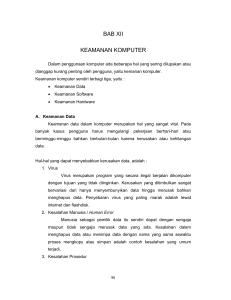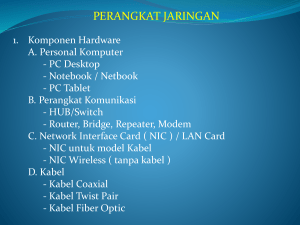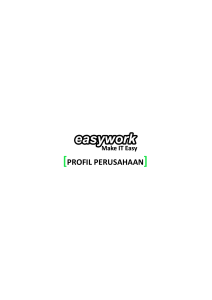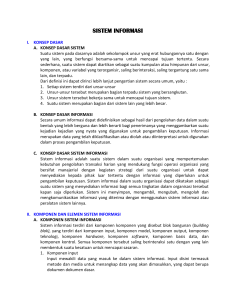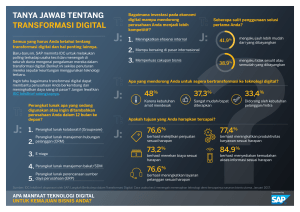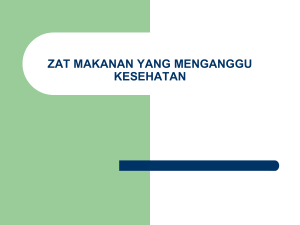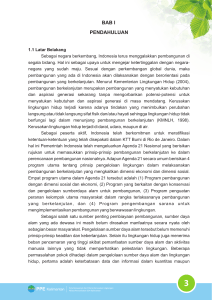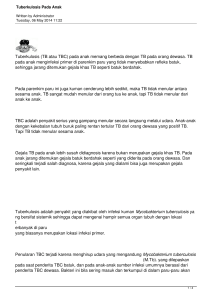7 BAB II LANDASAN TEORI 2.1 Komputer Menurut Shelly dkk (2011
advertisement
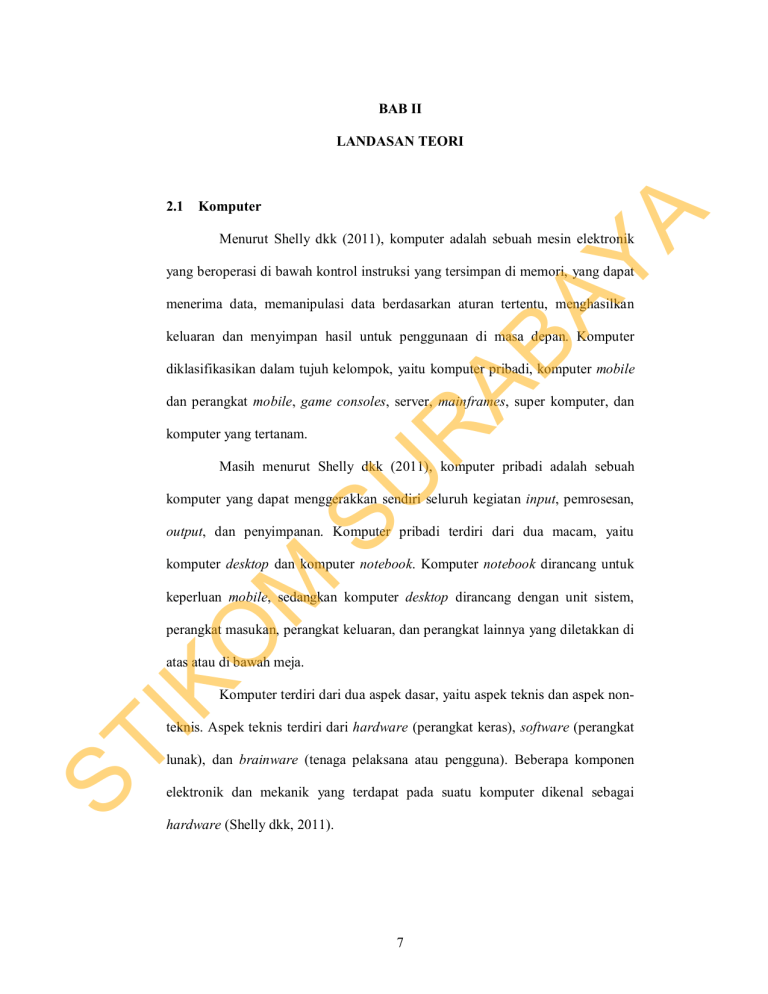
BAB II LANDASAN TEORI Komputer A 2.1 AY Menurut Shelly dkk (2011), komputer adalah sebuah mesin elektronik yang beroperasi di bawah kontrol instruksi yang tersimpan di memori, yang dapat menerima data, memanipulasi data berdasarkan aturan tertentu, menghasilkan AB keluaran dan menyimpan hasil untuk penggunaan di masa depan. Komputer diklasifikasikan dalam tujuh kelompok, yaitu komputer pribadi, komputer mobile komputer yang tertanam. R dan perangkat mobile, game consoles, server, mainframes, super komputer, dan SU Masih menurut Shelly dkk (2011), komputer pribadi adalah sebuah komputer yang dapat menggerakkan sendiri seluruh kegiatan input, pemrosesan, output, dan penyimpanan. Komputer pribadi terdiri dari dua macam, yaitu M komputer desktop dan komputer notebook. Komputer notebook dirancang untuk keperluan mobile, sedangkan komputer desktop dirancang dengan unit sistem, O perangkat masukan, perangkat keluaran, dan perangkat lainnya yang diletakkan di IK atas atau di bawah meja. Komputer terdiri dari dua aspek dasar, yaitu aspek teknis dan aspek non- ST teknis. Aspek teknis terdiri dari hardware (perangkat keras), software (perangkat lunak), dan brainware (tenaga pelaksana atau pengguna). Beberapa komponen elektronik dan mekanik yang terdapat pada suatu komputer dikenal sebagai hardware (Shelly dkk, 2011). 7 8 Menurut Arifin (2010), perangkat keras (hardware) merupakan perangkat elektronik pendukung komputer yang dibedakan menjadi empat kelompok unit atau perangkat, yaitu perangkat masukan, perangkat pemroses, AY 2.1.1 Perangkat Masukan A perangkat penyimpanan, dan perangkat keluaran. Input adalah semua data dan instruksi yang dimasukkan ke dalam AB memori dari sebuah komputer. Input device (perangkat masukan) adalah suatu komponen perangkat keras yang mengijinkan pengguna untuk memasukkan data dan instruksi (berupa program, perintah, dan respons pengguna) ke dalam sebuah R komputer (Shelly dkk, 2011). Beberapa contoh perangkat masukan (Arifin, 2010), SU yaitu: keyboard, mouse, scanner, joystick dan webcam. 2.1.2 Perangkat Pemroses Perangkat pemroses berfungsi sebagai unit sistem (Arifin, 2010). M Menurut Shelly dkk (2011), system unit (unit sistem) adalah sebuah kotak yang berisi komponen elektronik dari suatu komputer yang digunakan untuk O memproses data. Pada komputer pribadi (desktop), komponen elektronik dan IK sebagian besar perangkat penyimpanan adalah bagian dari system unit. Berikut ini beberapa komponen elektronik dalam suatu system unit, yaitu: motherboard yang ST terdiri dari processor dan memory (RAM, ROM, flash memory, dan CMOS), drive bays, adapter cards (berupa sound card dan video card) dan power supply. 2.1.3 Perangkat Penyimpanan Menurut Shelly dkk (2011), storage device (perangkat penyimpanan) merupakan komponen perangkat keras yang digunakan untuk menyimpan data 9 dan instruksi. Perangkat penyimpanan dapat berupa perangkat masukan maupun perangkat keluaran. Perangkat penyimpanan terdiri dari memory, harddisk, kartu A memori, USB flash drives, optical disc, dan tape. 2.1.4 Perangkat Keluaran AY Output adalah data yang telah mengalami pemrosesan sehingga menjadi suatu bentuk yang bermanfaat. Output device (perangkat keluaran) adalah AB komponen perangkat keras yang menyampaikan informasi kepada satu atau beberapa orang (Shelly dkk, 2011). Beberapa contoh perangkat keluaran (Arifin, 2.1.5 Kerusakan Komputer R 2010), yaitu: monitor, printer dan speaker. SU Menurut Landers (2009), komputer adalah barang elektronik yang tidak lepas dari masalah. Permasalahan dan solusi yang terjadi pada komputer pribadi terbagi menjadi dua kategori, yaitu perangkat keras dan perangkat lunak. Masalah M dapat terjadi karena berbagai alasan, seperti aplikasi yang menggunakan terlalu banyak memori atau virus yang masuk ke dalam sistem. O Menurut Supriyanto (2005), masalah pada perangkat keras umumnya IK timbul karena usia perangkat, aus, ketidakstabilan tegangan listrik, kecerobohan pemakai, pemakaian yang tidak menurut prosedur, dan lain sebagainya. Perangkat ST keras yang berpotensi mengalami kerusakan antara lain: monitor, harddisk, diskdrive, card (seperti video card dan sound card), power supply, RAM, processor, kipas dan motherboard. Pada umumnya, metode yang digunakan untuk mencari dan memecahkan masalah terdiri dari dua langkah. Langkah pertama adalah 10 menelusuri ke sumber masalah. Langkah kedua adalah memisahkan masalah dengan menggunakan prosedur standar perangkat lunak dan perangkat keras terkait (Landers, 2009). A Kerusakan komputer dapat ditelusuri melalui gejala yang ditimbulkan AY atau kondisi yang dapat dirasakan oleh panca indera pengguna. Daftar kerusakan berikut gejala kerusakan komputer adalah sebagai berikut: Gejala: a. Komputer aktif di Sistem Operasi Penanganan: SU c. Led monitor mati R b. Tidak ada tampilan di layar AB 1. Kerusakan: Masalah pada konektor power monitor. a. Pastikan power monitor dalam keadaan on. Lakukan pengecekan pada konektor power dari monitor maupun ke arah outlet listrik. Jika M pemasangan sudah benar namun masalah belum teratasi, dapat mengganti dengan konektor lain yang masih berfungsi. Penggantian tidak dapat O dilakukan untuk PC yang memiliki jenis konektor captured chord atau IK captive chord karena telah terpasang secara permanen. b. Jenis connector power untuk monitor dapat dilihat pada halaman ST http://www.ehow.com/list_7264767_types-monitor-power-cords.html 2. Kerusakan: Masalah pada kabel video Gejala: a. Komputer aktif di Sistem Operasi b. Tidak ada tampilan di layar 11 c. Led monitor berwarna orange atau berkedip Penanganan: a. Periksa kabel video yang menghubungkan monitor dengan CPU, pastikan AY VGA dengan baut, dan periksa ujung lain di monitor. A sudah terpasang dengan benar. Jika belum, kencangkan ujung port pada b. Jika ada pin yang bengkok, luruskan dengan tang. Pastikan semua pin yang ada masuk ke lubang atau port VGA. Gejala: R a. Komputer aktif di Sistem Operasi AB 3. Kerusakan: Masalah pada graphic card Penanganan: SU b. Muncul titik-titik (pixel) berwarna a. Lakukan upaya pendinginan secara maksimal dan pastikan fungsi-fungsi kipas pada komputer masih berjalan normal. M b. Jika perlu, pindahkan card-card yang lain ke slot yang agak berjauhan dengan slot graphic card agar dapat memberikan sirkulasi udara yang O cukup. IK 4. Kerusakan: Masalah pada trafo Playback (flyback) monitor Gejala: ST a. Komputer aktif di Sistem Operasi b. Tampilan buram atau kabur c. Kontras warna tidak bisa diatur maksimal 12 Penanganan: a. Masalah ini terjadi pada monitor CRT yang memilki masa penggunaan lebih dari tiga tahun. Disarankan untuk berkonsultasi secara langsung A dengan teknisi, atau juga dapat menganalisa permasalahan tersebut secara AY mandiri. b. Tes tiga jalur warna pada sirkuit driver video dengan menggunakan osiloskop, karena kemungkinan masalah bersumber dari sirkuit video yang AB terdapat dalam monitor. Ganti sirkuit video jika terbukti bermasalah. c. Masalah berikutnya dapat disebabkan oleh fosfor yang terdapat pada tabung katoda monitor. R tabung katoda. Masalah tersebut dapat diatasi dengan cara mengganti SU d. Masalah juga dapat terjadi pada sirkuit amplifier video. Buka casing, lalu kencangkan sambungan antara board video amplifier dengan board raster e. Kemungkinan terakhir, terjadi kerusakan pada trafo playback (kadang M disebut flyback). Masalah tersebut dapat diatasi dengan melakukan tune resistor brightness yang bertugas untuk mengatur tingkat terang pada O tampilan monitor yang sudah mengalami perubahan sehingga tidak dapat IK menjalankan fungsinya dengan baik. f. Kunjungi http://www.computerrepairs.com.au/newcastle-infotech- ST computer-services/article/crt-monitor-blur-problem-the-best-way-to-repair/ 5. Kerusakan: Masalah pada konektor VGA Gejala: a. Komputer aktif b. Ada satu warna dominan 13 Penanganan: a. Lakukan pengecekan pada kabel VGA dan pastikan kabel dalam kondisi baik. Ganti konektor lama dengan konektor DP 15. A b. Kunjungi http://ekohasan.blogspot.com/2010/02/cara-service-monitor-aoc- 6. Kerusakan: Masalah pada kabel Power Supply a. Komputer mati b. Tidak ada tampilan di layar AB Gejala: AY 15-layar.html R c. Kipas Power Supply tidak berputar Penanganan: SU a. Kerusakan disebabkan oleh tidak adanya tegangan. Periksa tegangan dengan menggunakan AVO meter untuk memastikan ada atau tidaknya tegangan yang masuk (normal: 5 volt). Jangan lupa untuk memastikan M semua kabel terhubung dengan baik. Jika ada tombol on atau off pada power supply, pastikan berada pada posisi on. O b. Jika tidak ada tegangan listrik, ganti dengan kabel power yang baru. Jika IK penggantian kabel belum mengatasi masalah, periksa transistor dan dioda power supply karena kemungkinan terjadi kerusakan pada salah satu ST komponen tersebut. Ganti transistor dengan transistor baru yang masih dalam kondisi baik. Jika penggantian transistor belum menyelesaikan masalah, kemungkinan kerusakan terjadi pada dioda yang mengatur konversi tegangan AC ke DC. 14 c. Jika tegangan listrik yang tersedia cukup, kemungkinan terdapat masalah pada output power supply. Bila sinyal voltase terlalu rendah atau tidak terdeteksi, maka kemungkinan kerusakan terletak pada power supply. AY menggunakan stabilizator untuk menstabilkan tegangan listrik. A Ganti dengan power supply yang masih berfungsi. Jangan lupa untuk d. Kunjungi http://news.palcomtech.com/2010/07/4-kerusakan-komponenyang-sering-terjadi-pada-power-supply/ Gejala: R a. Komputer aktif di Sistem Operasi AB 7. Kerusakan: Kebocoran kapasitor pada Power Supply Penanganan: SU b. Suhu komputer terlalu panas a. Kebocoran tegangan AC (alternative Current) dari power supply dapat menyebabkan tegangan listrik keluar menuju mainboard dan komponen M lain. Akibatnya, beberapa komponen menjadi terlalu panas atau langsung mengalami kerusakan. O b. Ganti kapasitor filter pada power supply untuk mengatasi kebocoran. IK c. Kunjungi http://jimmy2362.blogspot.com/2012/08/modifikasi-powersupply-komputer.html ST 8. Kerusakan: Masalah pada Kabel data mouse Gejala: a. Komputer dalam keadaan booting b. Muncul pesan …did not detect a mouse… c. Kursor tidak bergerak 15 Penanganan: a. Pastikan connector kabel data mouse cocok dengan motherboard (sejajar atau zigzag), coba satu persatu. A b. Periksa connector yang mungkin sudah renggang atau goyang. Jika AY connector tidak dapat terpasang dengan baik, ganti dengan connector baru. Jangan lupa untuk memastikan socket dalam keadaan bersih. c. Periksa kabel data. Kerusakan kabel data dapat diketahui dengan AB menggunakan AVO meter. Jika kabel putus, ganti dengan kabel data yang baru. Jangan lupa untuk memastikan socket dalam keadaan bersih. R d. Coba ganti dengan mouse lain yang masih berfungsi. Jika berhasil booting, maka kerusakan terjadi pada mouse lama. Jika mouse masih tetap belum SU terdeteksi, maka kemungkinan kerusakan terjadi pada port input output. Konsultasikan dengan teknisi. 9. Kerusakan: Sensor photo transistor tidak bekerja M Gejala: a. Komputer aktif di Sistem Operasi O b. Kursor bergerak tidak normal (hanya horizontal atau vertikal saja) IK Penanganan: a. Jika menggunakan mouse dengan roller dan bola, ukur kondisi sensor ST dengan menggunakan AVO meter. Jika kondisi sensor jelek atau sensor rusak, ganti dengan sensor baru Selain memeriksa sensor, jangan lupa membersihkan roller dan bola mouse. Kesalahan serupa dapat dihindari dengan cara mengganti mouse dengan jenis mouse lain yang memiliki teknologi lebih tinggi. Misalnya mouse optik. 16 b. Jika menggunakan mouse wireless, kemungkinan kesalahan terjadi karena baterai hampir habis. Ganti dengan baterai baru sebelum mouse benarbenar tidak bisa digunakan. A 10. Kerusakan: Harddisk failure AY Gejala: a. Komputer dalam keadaan booting b. Tampil Harddisk failure AB Penanganan: a. Periksa setup pada BIOS dan ubah setting BIOS menjadi Auto karena R terkadang pesan kesalahan muncul karena BIOS masih membaca harddisk second yang sudah dilepas atau tidak ada pada tempatnya. SU b. Jika harddisk masih tidak dikenali, periksa sambungan kabel harddisk yang ada di dalam casing. Pastikan kabel terhubung baik dengan konektornya dan tidak longgar. Jika sambungan sudah benar namun M harddisk masih belum bisa dikenali, kemungkinan kerusakan terjadi pada harddisk. Konsultasikan dengan teknisi untuk mendapatkan penanganan O lebih lanjut. IK 11. Kerusakan: Bad sector Gejala: ST a. Komputer aktif di Sistem Operasi b. Komputer lambat c. Beberapa file corrupt ketika dicopy 17 Penanganan: a. Terjadi bad sector pada harddisk. Bad sector terbagi atas kerusakan secara fisik dan kerusakan secara software. Bad sector fisik atau mekanik bisa A terjadi akibat benturan, tergores dan sebagainya yang bisa mengakibatkan AY rusaknya bentuk fisik lempengan harddisk. b. Bad sector secara fisik hampir tidak dapat ditangani karena kondisi fisik harddisk sudah berubah. Ganti dengan harddisk yang kondisinya masih AB bagus dan dapat bekerja dengan normal. c. Bad sector cross link, dapat ditangani dengan memformat harddisk. R 12. Kerusakan: Masalah pada kabel data keyboard Gejala: SU a. Komputer dalam keadaan booting b. Muncul pesan kesalahan Keyboard error or no keyboard present c. Semua tombol tidak berfungsi M Penanganan: a. Matikan komputer, pastikan koneksi kabel keyboard ke CPU sudah tepat. O Periksa connector yang mungkin sudah renggang atau goyang. Jika IK connector tidak dapat terpasang dengan baik, ganti dengan konektor baru. Jangan lupa untuk memastikan socket dalam keadaan bersih. ST b. Periksa kabel data dengan menggunakan AVO meter. Jika kabel putus, ganti dengan kabel data baru. Kemungkinan kerusakan berikutnya terjadi pada IC controller yang bertugas mengubah kode digit menjadi ASCI yang akan dikonfirmasikan ke motherboard. Sebaiknya ganti dengan keyboard baru karena harga IC controller lebih mahal dari harga keyboard. 18 c. Coba ganti keyboard yang tidak terdeteksi dengan keyboard yang masih berfungsi. Jika komputer dapat booting dengan baik, maka keyboard rusak dan harus diganti dengan yang baru. A d. Jika masalah belum teratasi, kerusakan terjadi pada port keyboard.di AY motherboard komputer. Konsultasikan langkah selanjutnya dengan teknisi apakah harus memperbaiki atau mengganti port keyboard. Gejala: a. Komputer aktif di Sistem Operasi R b. Respon keyboard terlalu cepat AB 13. Kerusakan: Keyboard kotor Penanganan: SU a. Buka semua baut pengunci yang terdapat di bawah papan bidai (keyboard). Bersihkan bagian dalam keyboard. Jika belum teratasi, ganti tombol keyboard lama dengan yang baru. Kunjungi M http://sarsono.wordpress.com/2011/07/28/bagian-paling-kotor-darikomputer-keyboard-ini-cara-membersihkannya/ O b. Penanganan ini tidak berlaku untuk keyboard yang dibuat dengan IK menggunakan lembaran plastik yang dilapisi karbon sebagai penghantar. 14. Kerusakan: Masalah pada jalur PCB (jalur penekanan karakter terputus) ST Gejala: a. Komputer aktif di Sistem Operasi b. Beberapa tombol keyboard tidak berfungsi 19 Penanganan: a. Buka semua baut pengunci yang terdapat di bawah papan bidai (keyboard). Bersihkan PCB (printed circuit board) dari debu yang A menempel (terdiri dari tiga lembar tipis) dengan tisu yang telah dibasahi AY dengan alkohol. b. Ukur jalur PCB pada tombol yang tidak berfungsi menggunakan AVO tunggu hingga kering. 15. Kerusakan: Keyboard controller error AB meter. Hubungkan jalur yang putus dengan tinta emas atau logam lain, R Gejala umum: Komputer dalam keadaan booting Gejala untuk BIOS AMI: Beep 6 kali SU Gejala untuk BIOS AWARD: Beep 1 kali panjang, 3 kali pendek Gejala untuk BIOS Phoenix: Beep 3 kali, 2 kali, 4 kali Penanganan: M a. Periksa kondisi chip keyboard controller pada motherboard. Jika dari kondisi terlihat rusak, maka perlu diganti (baik chip atau motherboard O secara keseluruhan). Chip controller lama dapat langsung diganti dengan IK chip controller baru, tetapi lebih baik konsultasikan dengan teknisi untuk mendapatkan penjelasan lebih lanjut. ST b. Jika chip controller dalam kondisi baik, periksa untuk melihat apakah posisinya sudah tepat. Tekan chip sampai tepat pada posisinya. c. Kunjungi http://www.pcguide.com/ts/x/comp/mbsys/gen_Keyboard.htm 20 16. Kerusakan: Posisi RAM kurang tepat Gejala: a. Komputer dalam keadaan booting A b. Menambah RAM baru AY c. Kapasitas RAM tidak sesuai Penanganan: a. Pastikan kedudukan RAM baru dan RAM lain terpasang dengan baik pada AB slotnya. Cabut RAM baru dan aktifkan komputer. Test ulang komputer. Jika tidak ada masalah saat RAM baru dicabut, maka masalah terletak R pada RAM baru. Ganti dengan RAM lain yang kompatibel dengan motherboard, silahkan membaca buku manual motherboard. SU b. Jika masalah belum teratasi, periksa kembali apakah RAM baru sesuai dengan jenis slot yang ada pada komputer. Meskipun RAM bisa masuk pada slot, belum tentu RAM tersebut kompatibel untuk ditambahkan. M Misalnya saja, SD-RAM memiliki slot yang serupa dengan RD-RAM. Tetapi memory jenis RD-RAM tidak dapat terdeteksi saat dipasang pada O slot SD-RAM. Perhatikan betul kesesuaian jenis RAM dengan tipe slot IK pada motherboard. 17. Kerusakan: Baterai CMOS lemah ST Gejala: b. Komputer dalam keadaan booting c. Muncul pesan CMOS Checksum error 21 Penanganan: a. Pesan kesalahan muncul untuk menunjukkan adanya kegagalan di BIOS yang terjadi karena baterai BIOS sudah lemah. A b. Ganti baterai BIOS dengan yang masih terisi. AY 18. Kerusakan: Baterai CMOS tidak berfungsi Gejala: a. Komputer aktif di Sistem Operasi AB b. Jam BIOS tidak sesuai Penanganan: R a. Jam BIOS yang selalu berubah-ubah menunjukkan adanya kerusakan pada baterai CMOS atau baterai sudah habis. SU b. Ganti dengan baterai CMOS yang baru 19. Kerusakan: CMOS failure Gejala: M a. Komputer dalam keadaan booting b. BIOS Phoenix: Beep 1 kali, 1 kali, 3 kali O Penanganan: IK a. Bunyi beep menandakan adanya kerusakan pada baterai CMOS. Ganti baterai CMOS dengan yang baru. ST b. Kunjungi http://www.ehow.com/how_5547892_fix-cmos-batteryfailure.html 20. Kerusakan: Pemasangan komponen kurang tepat Gejala: a. Komputer dalam keadaan booting 22 b. Baru memasang atau mengganti prosesor c. Speed CPU tidak sesuai dengan angka default prosesor baru Penanganan: AY lengkap. Selanjutnya, pastikan instalasi CPU sudah tepat. A a. Periksa komponen yang terpasang dan pastikan komponen sudah tepat dan b. Jika prosesor sudah terpasang dengan tepat, periksa setting motherboard. Pastikan jumper yang ada terpasang dengan tepat. Gejala: b. Komputer restart Penanganan: SU c. Prosesor panas R a. Komputer aktif di Sistem Operasi AB 21. Kerusakan: Masalah pada kipas prosesor a. Periksa kipas prosesor. Pastikan kipas bersih dari debu dan tidak M tersangkut kabel sehingga dapat berputar dengan baik. b. Pastikan memiliki pendingin (heatsink) yang berkualitas. Gunakan thermal O paste untuk membantu kontak antara permukaan chip processor dengan IK heatsink di bawah kipas. 22. Kerusakan: Processor failure ST Gejala: a. Komputer dalam keadaan booting b. BIOS AMI: Beep 5 kali 23 Penanganan: a. Periksa kondisi prosesor. Pastikan panas yang keluar dari prosesor tidak thermal paste untuk mengatasi panas berlebih pada prosesor. A berlebihan. Bersihkan kipas agar dapat bekerja dengan baik dan gunakan AY b. Pastikan prosesor kompatibel dengan motherboard, dan kedudukan prosesor tepat pada posisinya. motherboard. AB c. Jika masalah belum terselesaikan, kemungkinan kesalahan terjadi pada d. Kunjungi http://www.pcguide.com/ts/x/comp/cpu_Failure.htm Gejala: SU a. Komputer mati R 23. Kerusakan: Motherboard blank b. Chipset northbridge dan southbridge panas Penanganan: M a. Pastikan power supply dalam keadaan baik. Jika dapat dipastikan bahwa power supply dapat berfungsi dengan normal, kemungkinan kerusakan O terjadi pada motherboard. IK b. Cara memastikan terjadi kerusakan pada motherboard, gunakan PC analyzer card. Jika motherboard rusak, ganti dengan motherboard baru ST yang masih berfungsi. 24. Kerusakan: Card di motherboard bermasalah Gejala: a. Komputer aktif di Sistem Operasi b. Harus menekan card pada motherboard 24 Penanganan: a. Saat melakukan penekanan pada card-card yang terdapat pada motherboard, terkadang proses booting berhasil. A b. Cabut semua card kecuali graphic card, dan lakukan start ulang. Jika AY booting berhasil, pasang salah satu card kembali, dan lakukan start ulang. Lakukan seterusnya sampai seluruh card terpasang, dan jika booting tidak berhasil pada saat card tertentu terpasang, maka card tersebut yang AB bermasalah. Ganti card yang bermasalah dengan yang baru. c. Motherboard dengan interface on board harus melalui pemeriksaan R memory, prosesor dan komponen lain yang ada pada motherboard. Jika semua komponen normal dan tidak mengalami kerusakan, maka kerusakan SU terletak pada motherboard. Ganti motherboard lama dengan yang baru. 25. Kerusakan: Hubungan singkat dengan casing Gejala: M a. Komputer aktif di Sistem Operasi b. Komputer macet O Penanganan: IK a. Matikan komputer, buka casing, pastikan koneksi kabel ke motherboard tertancap dengan tepat. Pastikan RAM, VGA Card, Sound card, serta ST prosesor sesuai pada posisinya. b. Renggangkan sekrup pada sandaran semua card di bagian belakang casing untuk mengatasi adanya tegangan pada casing. c. Pastikan kipas-kipas yang ada masih berfungsi dengan baik. Bersihkan kipas dengan kuas. 25 d. Jika masalah belum teratasi, lakukan penukaran adaptor, RAM, atau prosesor lama dengan yang masih berfungsi. 26. Kerusakan: Motherboard failure A Gejala: b. BIOS Phoenix: Beep 1 kali, 1 kali, 2 kali Penanganan: AY a. Komputer dalam keadaan booting AB a. Pastikan prosesor, video card, dan komponen lainnya terpasang dengan benar pada motherboard. R b. Kondisi motherboard harus dalam keadaan baik. Tidak ada bagian yang cacat maupun tergores. Jika secara fisik terdapat kerusakan, ganti dengan SU motherboard baru yang masih dalam kondisi baik. Disarankan untuk menggunakan bantuan teknisi. c. Kunjungi http://www.pcguide.com/ts/x/comp/cpu_Failure.htm M 27. Kerusakan: Controller CD-ROM Gejala: O a. Komputer aktif.di Sistem Operasi IK b. Led CD-ROM tidak menyala Penanganan: ST a. Terjadi kerusakan di controller CD-ROM. b. Ganti dengan controller CD-ROM yang masih berfungsi. 28. Kerusakan: Masalah pada mekanik/karet motor CD-ROM Gejala: a. Komputer aktif di Sistem Operasi 26 b. Tempat CD macet Penanganan: a. Terjadi kerusakan pada mekanik atau karet motor. Jika tidak bisa A membuka tempat CD, masukkan kawat pada lubang kecil yang terdapat di AY panel depan (di sekitar tempat CD) dan goyangkan sedikit kawat tersebut sampai tempat CD keluar. b. Bersihkan bagian mekanik CD-ROM dan periksa apakah karet motor tidak layak pakai. R 29. Kerusakan: Masalah pada Speaker AB masih dalam kondisi baik atau tidak. Ganti jika secara fisik terlihat sudah Gejala: SU a. Komputer aktif di Sistem Operasi b. Speaker tidak bersuara Penanganan: M a. Hidupkan speaker, pastikan koneksi kabel catu daya maupun kabel audio sudah terhubung dengan connector out dari soundcard. Cara memastikan O soundcard dalam kondisi baik, ganti soundcard lama dengan soundcard IK baru yang masih berfungsi. b. Jika tidak tertangani, ganti dengan speaker lain yang masih normal. ST 30. Kerusakan: Sound chip on board bertabrakan dengan soundcard baru Gejala: a. Komputer aktif di Sistem Operasi b. Baru saja pasang soundcard c. Soundcard baru tidak dikenal 27 Penanganan: a. Kemungkinan soundcard on board perlu dimatikan (disable) alamatnya (IRQ) terlebih dahulu sebelum digantikan dengan soundcard baru. AY setup BIOS, sesuai dengan komputer yang digunakan. A b. Proses mematikan soundcard on board dapat melalui jumper atau melalui 2.2 Konsultasi AB Badan Pengkajian dan Penerapan Teknologi (2012) menyebutkan bahwa konsultasi adalah proses memberikan suatu petunjuk, pertimbangan, pendapat atau nasihat dalam penerapan, pemilihan, penggunaan suatu teknologi atau SU kesimpulan yang sebaik-baiknya. R metodologi yang didapatkan melalui pertukaran pikiran untuk mendapatkan suatu Pengertian lain konsultasi, menurut Dougherty dalam Sukendro (2007) adalah suatu bentuk hubungan tolong menolong yang dilakukan oleh seorang profesional yang disebut konsultan. Konsultan adalah seseorang yang dapat M dijadikan tempat untuk meminta nasihat, baik secara sukarela atau dengan O imbalan. Konsultan menawarkan saran-saran yang dibutuhkan oleh orang banyak IK atas suatu masalah (Kurniawan, 2012). 2.3 Sistem ST Lucas (1993) menyebutkan bahwa sistem adalah suatu himpunan komponen atau variabel yang terorganisir, saling berinteraksi, saling bergantung satu sama lain dan terpadu. Sistem terdiri dari komponen-komponen berupa pekerjaan, kegiatan, misi atau bagian-bagian sistem yang dibentuk untuk mewujudkan tujuan. 28 Menurut Jogiyanto (1999), sistem adalah kumpulan dari elemen-elemen yang berinteraksi untuk mencapai suatu tujuan tertentu. Suatu sistem mempunyai maksud tertentu. Ada yang menyebutkan maksud dari suatu sistem adalah untuk A mencapai suatu tujuan (goal) dan ada yang menyebutkan untuk mencapai suatu AY sasaran (objectives). 2.4 Basis Data AB Menurut Simarmata (2007), sebuah basis data adalah tempat penyimpanan file data. Sebagai file data, suatu basis data tidak menyajikan informasi secara langsung kepada pengguna. Pengguna harus menjalankan aplikasi untuk R mengakses data dari basis data dan menyajikannya dalam bentuk yang bisa SU dimengerti. Basis data biasanya memiliki dua bagian utama, yaitu file yang memegang basis data fisik dan perangkat lunak sistem manajemen basis data (DBMS) menggunakan aplikasi untuk mengakses data. M Database Management System (DBMS) adalah sistem perangkat lunak O kompleks yang mengatur permintaan dan penyimpanan data ke dan dari disk. Simarmata (2007) menyebutkan, DBMS dimasukkan ke dalam empat kelompok ST IK utama, seperti yang terlihat pada Gambar 2.1. AB AY A 29 Gambar 2.1 Fungsi-fungsi DBMS (Simarmata:15) SU 1. Definisi data R Fungsi DBMS adalah sebagai berikut: Penjelasan struktur data baru untuk suatu basis data, pemindahan struktur data dari basis data, serta pemodifikasian struktur dari data yang ada. M 2. Perawatan data Memasukkan data baru, memperbarui data, dan menghapus data dari O struktur data yang ada. 3. Retrieval data IK Peng-query-an data yang ada oleh pengguna akhir dan pengekstrakan data ST sebagai penggunaan oleh program aplikasi. 4. Kontrol data Menciptakan dan pengawasi pengguna basis data, pembatasan akses untuk data di dalam basis data, dan pengawasan kinerja basis data. 30 2.5 Aplikasi Web Menurut Husein (2002), program aplikasi merupakan program yang dibuat oleh pembuat program dan dibuat secara massal. Razaq dan Ruly (2003) A menyebutkan bahwa software adalah modul pengantar peralatan fisik yang terdiri AY dari kumpulan beberapa perintah yang diproses dalam processing unit sehingga dapat menyelesaikan suatu masalah. Software dibuat oleh seorang pembuat program dalam rangka menyelesaikan masalah tertentu secara lebih efektif dan AB efisien, sehingga software ini mengalami perkembangan yang cukup signifikan. Pengertian aplikasi web menurut Shelly dkk (2011) adalah sebuah situs R web yang yang mengijinkan pengguna untuk mengakses dan berinteraksi dengan SU software dari komputer atau perangkat apapun yang terhubung dengan internet. 2.6 Perangkat Mobile LaFontanine dan Warner (2010) menyebutkan bahwa pada awalnya satu miliar telpon seluler terjual dalam kurun waktu 20 tahun. Satu miliar berikutnya M terjual dalam kurun waktu empat tahun, kemudian terjual dalam kurun waktu dua O tahun, dan pada akhirnya terjual hanya dalam kurun waktu satu tahun. Pada tahun 2011, lebih banyak masyarakat yang memiliki daripada mereka yang tidak IK memiliki telepon seluler. U.N. Telecommunications Agency dalam Firtman (2010) menyebutkan bahwa pada permulaan tahun 2010, sebanyak 68% dari populasi ST atau 4.600.000.000 penduduk di dunia memiliki perangkat mobile. Perangkat mobile adalah seperangkat komputer yang dapat digenggam. Beberapa perangkat mobile memungkinkan penggunanya melakukan koneksi ke internet (Shelly dkk, 2011). Menurut Firtman (2010), beberapa ciri perangkat yang dapat dikelompokkan sebagai perangkat mobile adalah sebagai berikut: 31 1. Portabel (mudah dibawa) tanpa harus berdasarkan pada pertimbangan khusus. 2. Personal (bersifat pribadi atau perseorangan). 3. Bersama pengguna hampir setiap saat. A 4. Mudah dan cepat untuk digunakan. AY 5. Mempunyai beberapa jenis koneksi jaringan. 2.7 Web Dan Mobile Web AB Menurut Shelly dkk (2011), internet adalah kumpulan jaringan yang menghubungkan jutaan bisnis, agen pemerintahan, lembaga pendidikan, dan terpisah di seluruh dunia. World Wide Web atau web merupakan sebuah layanan R dari internet yang berisi kumpulan dokumen elektronik. Dokumen elektronik yang SU dapat berisi tulisan, grafik, animasi, suara dan video disebut halaman web. Situs web merupakan kumpulan dari halaman web yang berkaitan dan berita yang berhubungan, yang tersimpan di web server. Web server merupakan sebuah komputer yang mengirimkan permintaan halaman web ke komputer lain. M Program penjelajah atau aplikasi perangkat lunak yang mengijinkan pengguna O untuk mengakses dan melihat halaman web disebut web browser. Menjelajahi web membutuhkan sebuah komputer atau perangkat mobile yang terkoneksi pada IK internet dan memiliki web browser (Shelly dkk, 2011). Menurut LaFontaine dan Warner (2010), mobile web adalah apa saja ST yang terdapat di World Wide Web yang dapat ditampilkan melalui sebuah perangkat mobile. Saat ini mobile web masih dalam masa pertumbuhan. Namun pengguna awal mobile web dengan sangat cepat menemukan bahwa mobile web memiliki koneksi ke semua informasi dan hiburan di internet, sehingga dapat mengubah kebiasaan masyarakat secara mendasar. Masyarakat yang ingin 32 mendapatkan jawaban atas suatu pertanyaan hanya perlu mengeluarkan telepon seluler dan memeriksa pertanyaan melalui telepon mereka. Kemunculan mobile web didahului oleh Wireless Application Protocol A (WAP) versi 1.0. Namun WAP hanya mampu mengakses sebagian kecil dari AY keseluruhan internet dengan telepon mobile dengan waktu koneksi yang tidak terlalu cepat (Prasetyo 2005). AB 2.8 Standar Web Dan Mobile Web Tidak ada satu pun orang, perusahaan, institusi, atau agen pemerintahan yang mengontrol atau memiliki internet. World Wide Web Consortium (W3C) R melakukan penelitian dan menetapkan standar serta mengarahkan area pada SU internet untuk terus membantu pertumbuhan Web (Shelly dkk, 2011). Menurut Firtman (2010), dalam pengembangan mobile web, teknik yang digunakan jauh lebih banyak dan berbeda daripada teknik pengembangan Web. Selain W3C, terdapat standar organisasi lain seperti Open Mobile Alliance M (OMA) dan berbagai standar lain yang disesuaikan dengan pengembang mobile O web. Satu standar dianggap belum cukup untuk memenuhi kebutuhan seluruh pengembang mobile web. IK Berikut ini adalah daftar standar mobile web. 1. XHTML Mobile Profile 1.0, 1.1, dan 1.2 ST 2. XHTML Basic 1.0 dan 1.1g g 3. XHTML 1.0 dan 1.1 4. HTML 3.2 dan 4.0 5. HTML 5.0 draft 6. De facto standard (X)HTML extensions 33 7. WAP CSS 8. CSS Mobile Profile 9. CSS 2.1 A 10. CSS 3.0 AY 11. CSS custom extensions Meskipun sedikit berbeda, standar web maupun mobile web sangat membantu dalam proses pengembangan dan pertumbuhan web. Perbedaan hanya AB terletak pada jumlah teknik yang digunakan untuk membangun sebuah website atau mobile website. Berikut ini adalah pengelompokan standar web dan mobile R web untuk mempermudah mengamati perbedaan yang ada, seperti yang terlihat ST IK O M SU pada Gambar 2.2. Gambar 2.2 Pengelompokan Standar Web dan Mobile Web (Firtman, 2010: 103) 34 2.9 Test Case Test case merupakan suatu tes yang dilakukan dengan berdasar pada suatu inisialisasi, masukan, kondisi atau pun hasil yang telah ditentukan A sebelumnya. Adapun kegunaan test case adalah sebagai berikut (Romeo, 2003): AY 1. Digunakan untuk melakukan testing kesesuaian suatu komponen terhadap spesifikasi produk. Test case yang digunakan untuk testing ini adalah black box testing. AB 2. Digunakan untuk melakukan testing kesesuaian suatu komponen terhadap desain. Test case yang digunakan untuk testing ini adalah white box testing. R 2.9.1 White Box Testing SU White box testing yang disebut juga glass box testing atau clear box testing merupakan salah satu metode desain test case yang menggunakan struktur kendali dari desain prosedural. White box testing diasosiasikan dengan pengukuran cakupan tes yang mengukur persentase jalur dari tipe yang dipilih M untuk dieksekusi oleh test case (Romeo, 2003). Kesalahan yang dapat ditemukan O dengan menggunakan white box testing adalah: 1. Kesalahan logika dan asumsi tidak benar yang umumnya dilakukan ketika IK coding untuk kasus tertentu. Dibutuhkan kepastian bahwa eksekusi jalur ini telah dites. ST 2. Asumsi bahwa adanya kemungkinan terhadap eksekusi jalur yang tidak benar. 3. Kesalahan penulisan yang acak, seperti berada pada jalur logika yang membingungkan pada jalur normal. 35 2.9.2 Black Box Testing Black box testing merupakan testing yang dilakukan tanpa pengetahuan A detail struktur internal dari sistem atau komponen yang dites. Black box testing juga disebut sebagai behavioral testing, specification-based testing, input output AY testing atau functional testing. Black box testing berfokus pada kebutuhan fungsional software, yang berdasar pada spesifikasi kebutuhan software. Kategori 1. Fungsi yang hilang atau tidak benar. 2. Error dari interface. AB error yang akan diketahui menggunakan black box testing adalah (Romeo, 2003): R 3. Error dari struktur data atau akses eksternal database. SU 4. Error dari kinerja atau tingkah laku sistem. 5. Error dari inisialisasi dan terminasi. 2.10 Skala Likert M Angket atau disebut juga questionnaire adalah daftar pertanyaan yang diberikan kepada orang lain yang bersedia memberikan respon, sesuai dengan O permintaan pengguna. Tujuan penyebaran angket adalah mencari informasi dari IK responden tanpa khawatir bila responden memberikan jawaban yang tidak sesuai dengan keyataan (Riduwan, 2005). Dalam penelitian ini, angket dibutuhkan untuk ST mengukur tingkat kelayakan penggunaan aplikasi. Menurut Riduwan (2005), para ahli membedakan dua tipe skala pengukuran menurut gejala sosial yang diukur, yaitu: 1. Skala pengukuran untuk mengukur perilaku susila dan kepribadian, antara lain skala sikap, skala moral, tes karakter, dan skala partisipasi sosial. 36 2. Skala pengukuran untuk mengukur berbagai aspek budaya lain dan lingkungan sosial, antara lain skala mengukur status sosial ekonomi, lembaga swadaya masyarakat (sosial), kemasyarakatan, kondisi rumah tangga dan lain-lain. A Masih menurut Riduwan (2005), skala sikap dibagi menjadi lima bentuk, AY yaitu skala Likert, skala Guttman, skala Defferensial Simantict, Rating Scale dan skala Thurstone. Skala Likert digunakan untuk mengukur sikap, pendapat dan persepsi seseorang atau kelompok tentang kejadian atau gejala sosial. Pengukuran AB sikap, pendapat dan persepsi seseorang harus melalui proses pengolahan data. Angket yang sebelumnya telah diisi kemudian direkapitulasi sehingga dapat R dilakukan perhitungan skor. Perhitungan skor penilaian untuk setiap pertanyaan (QS) didapatkan dari SU jumlah pengguna (PM) dikalikan dengan skala nilai (N). Jumlah skor tertinggi (STtot) didapatkan dari skala tertinggi (NT) dikalikan jumlah pertanyaan (Qtot) dikalikan total pengguna(Ptot). Sedangkan nilai persentase akhir (Pre) diperoleh M dari jumlah skor hasil pengumpulan data (JSA) dibagi jumlah skor tertinggi (STtot) dikalikan 100%. Persamaan yang digunakan untuk melakukan O perhitungan skor pada setiap pertanyaan dapat dilihat pada Persamaan 2.1. IK Persamaan 2.2 digunakan untuk menghitung jumlah skor tertinggi. Persamaan 2.3 ST menghasilkan nilai persentase yang akan digunakan dalam proses analisis. QS(n) = PM x N 2.1 STtot = NT x Qtot x Ptot 2.2 Pre = JSA x 100% STtot JST dengan: QS(n) = skor pertanyaan ke-n 2.3 37 PM = jumlah pengguna yang menjawab N = skala nilai Qtot = total pertanyaan Ptot = total pengguna Pre = persentase akhir (%) JSA = jumlah skor akhir AY = skala nilai tertinggi AB NT A STtot = total skor tertinggi Analisis dilakukan dengan melihat persentase akhir dari proses R perhitungan skor Nilai persentase kemudian dicocokkan dengan kriteria SU interpretasi skor, seperti yang terlihat pada Gambar 2.3. ST IK O M Gambar 2.3 Kriteria Interpretasi Skor (Riduwan, 2005: 15)